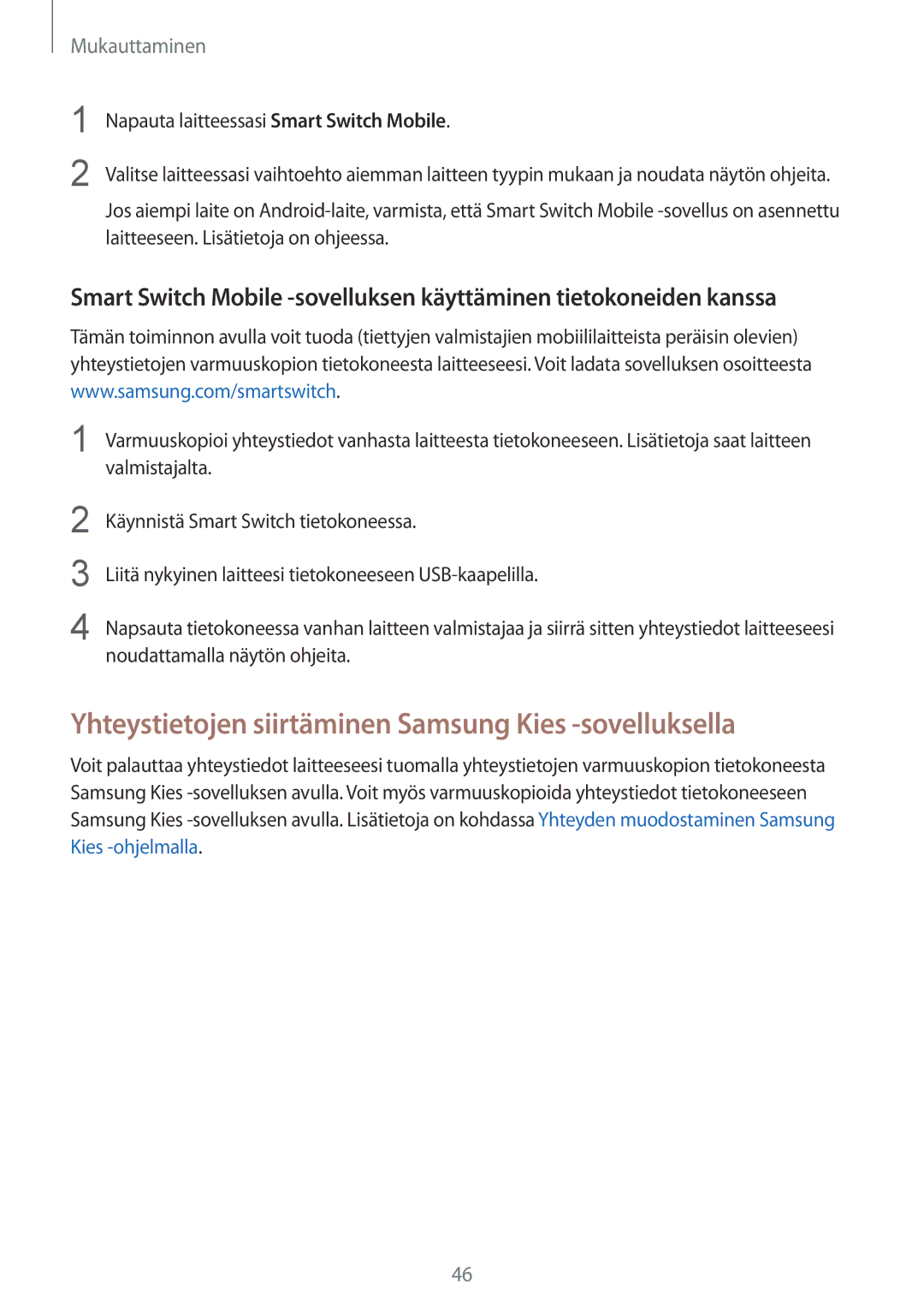Mukauttaminen
1
2
Napauta laitteessasi Smart Switch Mobile.
Valitse laitteessasi vaihtoehto aiemman laitteen tyypin mukaan ja noudata näytön ohjeita.
Jos aiempi laite on
Smart Switch Mobile
Tämän toiminnon avulla voit tuoda (tiettyjen valmistajien mobiililaitteista peräisin olevien) yhteystietojen varmuuskopion tietokoneesta laitteeseesi. Voit ladata sovelluksen osoitteesta www.samsung.com/smartswitch.
1 Varmuuskopioi yhteystiedot vanhasta laitteesta tietokoneeseen. Lisätietoja saat laitteen valmistajalta.
2
3
4
Käynnistä Smart Switch tietokoneessa.
Liitä nykyinen laitteesi tietokoneeseen
Napsauta tietokoneessa vanhan laitteen valmistajaa ja siirrä sitten yhteystiedot laitteeseesi noudattamalla näytön ohjeita.
Yhteystietojen siirtäminen Samsung Kies -sovelluksella
Voit palauttaa yhteystiedot laitteeseesi tuomalla yhteystietojen varmuuskopion tietokoneesta Samsung Kies
46